實際上,許多Mac用戶都喜歡使用Mac清潔器,它可以幫助他們優化Mac設備,並使他們能夠釋放Mac上的空間。 而且在Mac上安裝Mac清潔器肯定會為每個用戶節省金錢,只是為了在Mac上獲得更多空間。
提示:
這就是為什麼在本文中,我們將向您展示一個列表 最好的免費Mac清潔工 有 今天的 市場。 通過這種方式,您將能夠知道我們將向您展示哪種最好的免費Mac清潔劑是適合您需要的。
Contents: 第1部分:什麼是Mac Cleaner軟件?第2部分:什麼是最好的免費Mac清潔器?第3部分:什麼是Mac上最好的清理應用程序? (付費)第4部分:結論
第1部分:什麼是Mac Cleaner軟件?
Mac清潔器基本上是 有助於清理的工具 Mac用戶在Mac上擁有的所有垃圾。 好吧,承認這一點,並不是每個Mac用戶都有時間瀏覽Mac上的所有文件只是為了整理設備,因為這樣做將花費您數小時。
這就是為什麼Mac清潔軟件可以幫助您實現這一目標的原因。 為了記錄,可能會有超過62 GB的容器,這就是為什麼你的Mac設備運行緩慢的原因。 因此,在Mac上安裝Mac清潔器是一種很好的方法,可以立即刪除所有這些垃圾。
第2部分:什麼是最好的免費Mac清潔器?
1. CCleaner免費
CCleaner的 由Piriform於2004年開發。 這款Mac清潔器實際上帶有免費和專業版本,您可以從中選擇。 該程序實際上針對某些企業和商業客戶。 該程序被認為是適用於PC,Mac,Android的跨平台工具。 不僅如此,它還附帶了雲,網絡和技術人員工具,可根據您的需求提供幫助。
在清理包括Mac在內的任何計算機時,CCleaner也被稱為標準軟件。 即使已知該程序具有免費版本,仍然有兩個功能使網站更加強調。 這是因為他們包括“更快的計算機”和“隱私保護”。 您還可以使用CCleaner實時監控您的Mac。 通過這種方式,您可以了解使用Mac時在Mac上佔用的內容。
CCleaner還具有其他功能,您可以使用自動瀏覽器清理和自動更新,只要您擁有此清潔劑的高級版本。
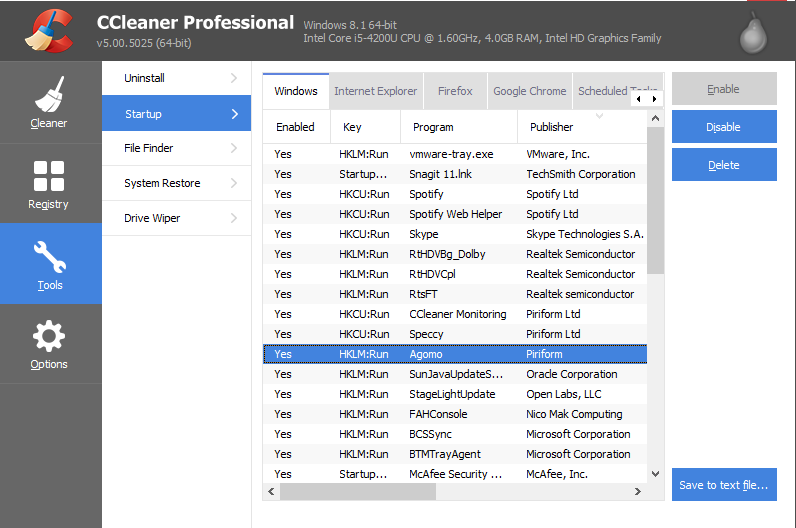
2。 AppCleaner
正如大多數Mac用戶所知,他們能夠從Mac中刪除某個應用程序的最快方法是將它們移動到垃圾箱。 這有些錯誤和正確。 是的,因為它會刪除你的應用程序,而且是錯誤的,因為這樣做會留下應用程序中的殘留物並佔用你的Mac空間。
現在,如果您想以正確的方式從Mac卸載某個應用程序,那麼AppCleaner就是您需要的軟件。 該程序將能夠幫助您卸載Mac上不再需要的應用程序。 同時,它還將刪除與該應用程序關聯的所有文件。 這樣,您將確信不會遺漏與您卸載的應用程序相關的其他數據。
AppCleaner也是易於使用的軟件。 您所要做的就是拖動要卸載的應用程序,然後將其放在AppCleaner的小窗口上。 這就對了! 與您要卸載的應用程序關聯的所有文件都將列在屏幕上,您可以輕鬆地將其全部刪除。
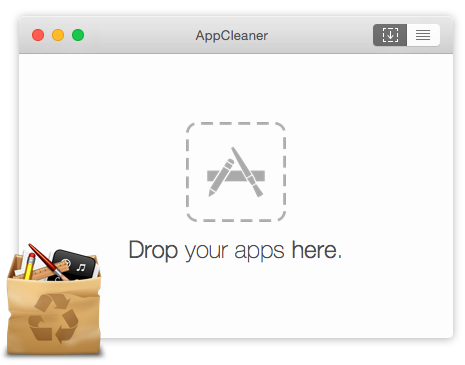
3。 磁盤庫存X.
磁盤庫存X還具有以下功能:允許您查看有關Mac磁盤使用情況的文本信息。 該程序還具有非常簡單的界面。
當您嘗試在Mac上啟動該程序時,您將能夠看到簡單的磁盤選擇器對話框。 從那裡,您需要做的就是選擇您想要的磁盤,然後它將在您的窗口上展開。 您還可以查看文件的總大小以及已為其用戶分類的文件夾。
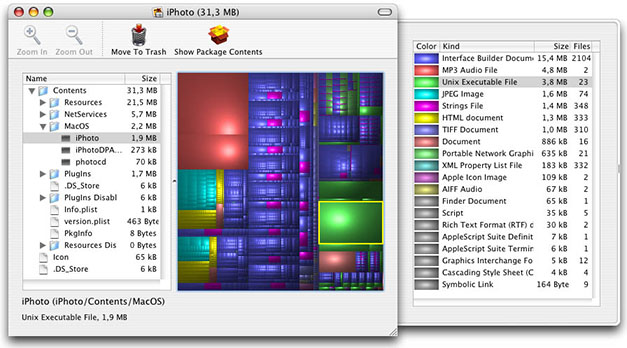
第3部分:什麼是Mac上最好的清理應用程序? (付費)
在這裡,我們將列出並向您展示Mac上最好的Mac清潔器的功能。 繼續進行檢查,以使您能夠知道哪一個適合您的需求。
1。 iMyMac PowerMyMac
iMyMac PowerMyMac 是一款全新的Mac清潔劑,最適合您的需求。 眾所周知,該程序必須具有可供您選擇的皮膚。 一個是光模式,如果你想在清晰的光線下看到它中的東西,這是很好的。 另一個是黑暗模式,如果你想對程序有一個更黑暗的視野,這是很好的。
iMyMac PowerMyMac具有許多功能,可以幫助您處理運行緩慢的Mac。 以下是iMyMac PowerMyMac的一些最佳功能。
- 性能監視器 - 此功能將幫助您隨時隨地查看Mac的CPU性能。 即使您的Mac處於空閒模式,它仍然可以監控其性能。 擁有這種功能將能夠幫助您了解您的RAM消耗多少以及您在Mac上留下的可用空間。
- 智能清理– iMyMac PowerMyMac具有智能清理功能,這是其核心功能之一。 iMyMac PowerMyMac可以清除Mac上的所有混亂情況。 您不必擔心意外刪除Mac上的重要文件,因為iMyMac PowerMyMac是一種智能清理程序,它可以從Mac上的那些重要文件中了解哪些文件被視為垃圾文件。
- 內存檢索器 - 一旦你開始清理你的Mac以加快其過程,你就可以使用這個程序來獲得這些垃圾從你的設備中獲取的任何內存。 這是因為一旦你將Mac中的所有垃圾清空,你不僅會加速你的設備,還會檢索你丟失的內存空間。
- 應用程序卸載程序–清除所有不再需要的數據的另一種方法是卸載那些未使用的應用程序。 iMyMac PowerMyMac將為您完成此任務。 每個應用程序附帶的所有這些文件也將從Mac上完全刪除。
總而言之,iMyMac PowerMyMac被稱為一體化應用程序,絕對適合您的需求。 這將只在一個應用程序中。
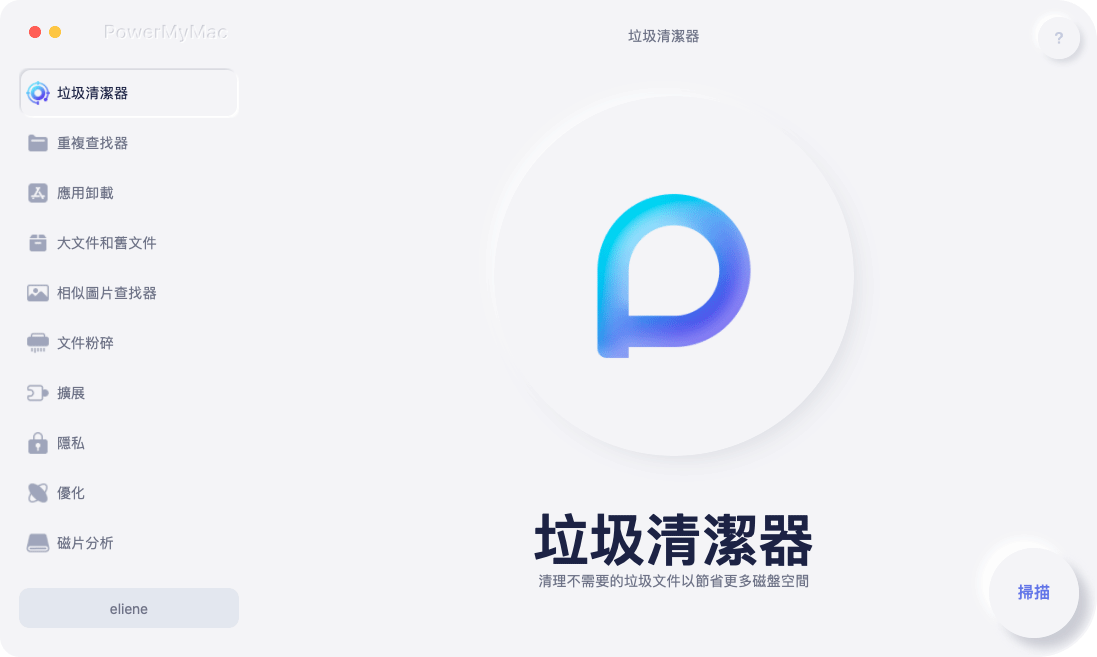
2。 數據救援
Data Rescue軟件由Prosoft Engineering製作。 眾所周知,該程序可以為那些工作時間較慢的Mac設備執行許多功能。 Data Rescue程序的主要功能是從那些崩潰的硬盤驅動器中恢復任何文件,或從那些丟失和刪除的文件恢復中恢復。
3。 磁盤醫生
Disk Doctor是在英國製造的,據說在2013年度被MacWorld授予“Mac Gem”。 此程序是一個有用的工具,您可以使用它來清理Mac上的所有容器。 擁有此程序將使您能夠加快Mac的性能並釋放內存。
Disk Doctor在其主界面上有一個非常小的窗口,它將告訴您Mac硬盤的剩餘容量。 它還會向您顯示Mac上使用的空間和可用空間。
您需要做的就是單擊掃描按鈕,以便能夠找到Mac上的所有容器。 至於其掃描過程,Disk Doctor實際上會掃描Mac上的六個區域,包括您的緩存,語言文件,日誌,應用程序,垃圾箱,郵件下載和下載的文件。
當您使用此Mac應用程序時,刪除Mac上所有容器的過程實際上非常簡單。 一旦你從Mac上刪除了一些文件和垃圾箱,你就可以收到有關你在Mac上釋放了多少空間的通知。
憑藉Disk Doctor所具有的所有這些強大功能,它還帶來了一些缺點。 這是因為Disk Doctor只能從Apple的郵件應用程序掃描郵件。 Disk Doctor還有一個基本過程,它無法永久刪除文件。 這意味著該程序僅被視為基本的磁盤清理器
4。 DaisyDisk
DaisyDisk程序能夠為每個用戶提供所有Mac文件夾的可視化演示。 這樣,您就可以輕鬆查看佔用Mac空間的文件或數據。 有了它,您可以立即從Mac中刪除它們。 您需要做的就是選擇您在屏幕上看到的不再需要的所有文件,並將它們從Mac中刪除。 這樣,您將能夠重新獲得這些垃圾佔用的更多內存空間。
5。 驅動天才
眾所周知,Drive Genius軟件可讓您的Mac平穩運行,同時確保您不會丟失存儲在Mac上的任何重要數據。 該程序結合了數據恢復,病毒掃描和高效的Mac清理器。 Drive Genius軟件的優點在於它可以掃描您的Mac並在問題惡化之前將其區分開來。
您可以在“磁盤工具”下找到一些模塊。 這些功能包括調整大小或重命名以及重新格式化分區。 此外,Drive Genius軟件可以將任何分區移動到其他位置。 您還可以根據需要隱藏或顯示這些分區。
6。 適用於Mac的AVG Cleaner
AVG Cleaner實際上帶有兩個接口,一旦您下載並安裝在Mac上。 一個是磁盤清理器,它將幫助您掃描Mac上的所有垃圾並將其刪除。
該程序的另一個界面是Duplicate Finder。 這將幫助您找到Mac上的所有重複文件並將其刪除。
第4部分:結論
所以你有它! 市場上所有最好的免費Mac清潔器。 您可以從上面為您列出的所有Mac清潔器中進行選擇,然後查看滿足您需求的清潔器。 只需選擇一款肯定會完成您在Mac上想要做的所有事情的機器即可。 這樣,您將不再需要下載任何其他應用程序來執行所需的其他任務。 在一個應用程序中選擇具有所有功能的一個。 祝大家清潔愉快!



